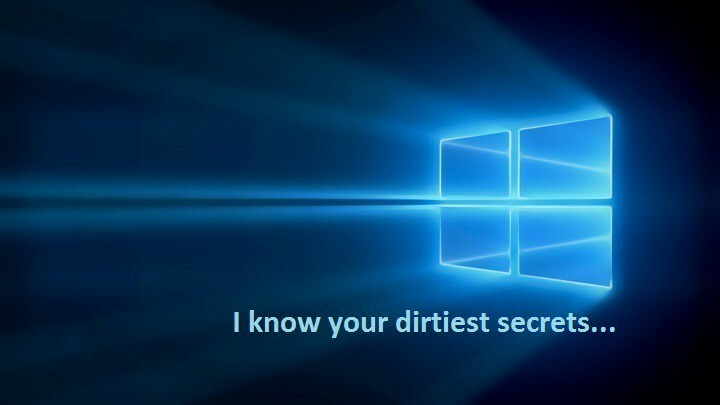Ovaj softver će održavati i pokretati upravljačke programe, čime će se zaštititi od uobičajenih računalnih pogrešaka i kvara hardvera. Provjerite sve svoje upravljačke programe u 3 jednostavna koraka:
- Preuzmite DriverFix (ovjerena datoteka za preuzimanje).
- Klik Započni skeniranje pronaći sve problematične upravljačke programe.
- Klik Ažuriranje upravljačkih programa kako biste dobili nove verzije i izbjegli kvarove u sustavu.
- DriverFix je preuzeo 0 čitatelji ovog mjeseca.
Bilo da vam se sviđa ili mrzite, Microsoft vam izričito ne kaže kakve informacije prikuplja kao dio Windows 7 i 8.1 telemetrija, iako vas tvrtka o tome obavještava.
Što je točnije, Redmond ne otkriva podatke uključene u telemetriju koje njegovi poslužitelji izvlače s vašeg računala.
Srećom, neki su domišljati korisnici uspjeli smisliti niz brzih rješenja za ograničiti prikupljanje podataka tvrtke Microsoft i prakse prijenosa.
U ovom ćemo vam članku reći što možete učiniti kako biste pokušali blokirati telemetriju u sustavima Windows 7 i 8.1.
Međutim, ne možemo pružiti nikakvo jamstvo da Microsoft više neće moći prikupljati podatke sa svog računala nakon što napravite preporučene promjene.
Prije izvođenja postupaka, prvo napravite sigurnosnu kopiju podataka.
Tražite li najbolji softver za izradu sigurnosnih kopija? Evo naših najboljih izbora.
Kako mogu isključiti Microsoft Telemetry u sustavu Windows 7?
- Uklonite ažuriranja telemetrije i dijagnostičkih podataka
- Uklonite uslugu dijagnostičkog praćenja
- Pokrenite ovu skriptu da biste blokirali telemetriju sustava Windows 7
- Onemogućite program za poboljšanje korisničkog iskustva u sustavu Windows
U nastavku ćemo navesti detaljne upute.
1. Uklonite ažuriranja telemetrije i dijagnostičkih podataka
Prvo su ovo ažuriranja sustava Windows vezana uz telemetriju:
- KB971033: Opis ažuriranja za Windows aktivacijske tehnologije
- KB2952664: Ažuriranje kompatibilnosti radi ažuriranja sustava Windows u sustavu Windows 7
- KB2976978: Ažuriranje kompatibilnosti za ažuriranje sustava Windows u sustavima Windows 8.1 i Windows 8
- KB2977759: Ažuriranje kompatibilnosti za Windows 7 RTM
- KB2990214: Ažuriranje koje vam omogućuje nadogradnju sa sustava Windows 7 na noviju verziju sustava Windows
- KB3021917: Ažuriranje na Windows 7 SP1 radi poboljšanja performansi
- KB3022345: Ažuriranje za korisničko iskustvo i dijagnostičku telemetriju
- KB3035583: Ažuriranje instalira Nabavite aplikaciju Windows 10 u sustavima Windows 8.1 i Windows 7 SP1
- KB3044374: Ažuriranje koje vam omogućuje nadogradnju sa sustava Windows 8.1 na Windows 10
- KB3068708: Ažuriranje za korisničko iskustvo i dijagnostičku telemetriju
- KB3075249: Ažuriranje koje dodaje telemetrijske točke u pristanak.exe u sustavima Windows 8.1 i Windows 7
- KB3080149: Ažuriranje za korisničko iskustvo i dijagnostičku telemetriju
- KB3123862: Ažurirane mogućnosti nadogradnje sustava Windows 8.1 i Windows 7
Da biste uklonili bilo koje od ovih ažuriranja, morate dodirnuti tipku Windows, unijeti Windows Update i kliknuti Enter. Odaberite instalirano ažuriranje koje želite ukloniti i kliknite desnom tipkom miša da biste deinstalirali zakrpu iz sustava.
Kao kratki podsjetnik, Microsoft ima gadnu naviku redovito izbacivati dosadno Windows 7, 8.1 ažurira KB2952664 i KB2976978.
Mnogi korisnici vjeruju da je uloga ovih ažuriranja jednostavno njuškati za njima, iako još nije dostupna jasna potvrda.
Druga je metoda tako što se u traku za pretraživanje sustava Windows upiše cmd.exe, istovremeno se drže tipke Shift i Ctrl i klikne Enter.
Ova metoda vodi vas do povišenog naredbenog retka. Također možete koristiti naredbu wusa / deinstalacija / kb:dodajte KB broj/quiet/norestart da biste deinstalirali ažuriranja.
Ponovite naredbu i zamijenite broj iza "kb:" serijskim brojem ažuriranja kojeg se želite riješiti. Primjer: wusa / deinstaliranje / kb: KB2952664 / tiho / norestart.
Vrijedno je istaknuti da također morate sakriti ažurirajte da ste deinstalirali, inače će Windows obnoviti to ažuriranje nakon što skenira vaš sustav radi zakrpa.
Trebam li instalirati sva ažuriranja za Windows 7? Općenito biste trebali, ali saznajte više iz našeg detaljnog članka!
2. Uklonite uslugu dijagnostičkog praćenja
Iako je usluga dijagnostičkog praćenja možda već uklonjena iz vašeg sustava, isplati se biti vrlo oprezan i provjeriti postoji li.
Sljedeće naredbe pomažu da se utvrdi je li usluga telemetrije još uvijek prisutna na vašem računalu. Prvo pokrenite povišen naredbeni redak i pokrenite ove naredbe:
- sc zaustavi Diagtrack: zaustavlja uslugu Diagtrack.
- sc delete Diagtrack: ova naredba briše uslugu Diagtrack.
3. Pokrenite ovu skriptu da biste blokirali telemetriju sustava Windows 7
Ako tražite brzo rješenje, postoji posebna skripta koju možete koristiti i pokretati na računalu sa sustavom Windows 7. Ova će skripta onemogućiti većinu telemetrijskih alata koje je Microsoft instalirao na vaš uređaj.
Za više informacija možete provjeriti ovu GitHub stranicu i odatle preuzmite skriptu.
4. Onemogućite program za poboljšanje korisničkog iskustva u sustavu Windows
Jedan od načina ručnog blokiranja telemetrije je onemogućavanje Windows programa za poboljšanje korisničkog iskustva, poznatog i kao CEIP. Da biste ga onemogućili, učinite sljedeće:
- Ići Upravljačka ploča> Centar za akcije> Promjena postavki centra za rad.
- Odaberi Program poboljšanja korisničkog iskustva postavke u Povezane postavke
- Odaberi Ne, ne želim sudjelovati u programu. Sada kliknite Spremi promjene.
Sada morate onemogućiti zadatke telemetrije iz planera zadataka. Da biste to učinili, slijedite ove korake:
- Krenite prema Upravljačka ploča> Administrativni alati. Sada odaberite Planer zadataka.
- U lijevom oknu idite na Biblioteka planera zadataka> Microsoft> Windows> Iskustvo s aplikacijama.

- U desnom oknu onemogućite AITAgent i ProgramDataUpdater zadaci.
- Sada krenite na Biblioteka planera zadataka> Microsoft> Windows> Program za poboljšanje korisničkog iskustva.

- U desnom oknu onemogućite Učvršćivač, KernelCeipTask, i UsbCeip zadaci.
Imajte na umu da ova metoda neće onemogućiti sve postavke telemetrije, ali trebala bi onemogućiti većinu njih.
Znate li druge metode za blokiranje telemetrije u sustavima Windows 7 i 8.1? Javite nam!
POVEZANE PRIČE KOJE TREBAJTE PROVJERITI:
- Win10 Spy Disabler omogućuje vam onemogućavanje špijunskih usluga u sustavu Windows 10
- Alat Blackbird poboljšava privatnost i sigurnost sustava Windows 10
- Zabrinutost zbog privatnosti sustava Windows 10 izvlači kritike iz EFF-a